本文主要介绍了Android使用DatePickerDialog显示时间,分享给大家,具体如下: 效果如下: 老规矩最后有源码,步骤如下: 1.调用Calendar类获取年月日
本文主要介绍了Android使用DatePickerDialog显示时间,分享给大家,具体如下:
效果如下:

老规矩最后有源码,步骤如下:
1.调用Calendar类获取年月日

重点:在最后你会发现月份少了个1,这是正常的,api中说这个值原始值为0,自己加个一就好了。
2.将年月日的值放入DatePickerDialog中
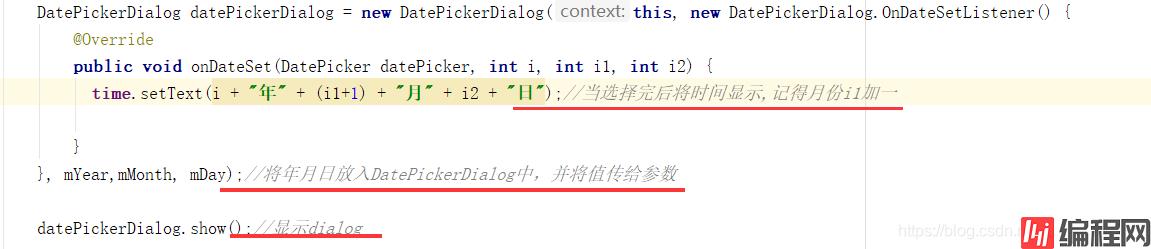
源码如下:
布局文件
<TextView
android:id="@+id/time"
android:layout_width="wrap_content"
android:layout_height="wrap_content"
android:layout_alignParentTop="true"
android:layout_centerHorizontal="true"
android:layout_marginTop="216dp"
android:text="点击选择时间"
android:textSize="20sp"/>
java文件:
public class MainActivity extends Activity {
private TextView time;
@Override
protected void onCreate(Bundle savedInstanceState) {
super.onCreate(savedInstanceState);
setContentView(R.layout.activity_main);
initView();
time.setOnClickListener(new View.OnClickListener() {
@Override
public void onClick(View v) {
showtime();
}
});
}
private void initView() {
time = (TextView) findViewById(R.id.time);
}
private void showtime() {
Calendar calendar = Calendar.getInstance();//调用Calendar类获取年月日
int mYear = calendar.get(Calendar.YEAR);//年
int mMonth = calendar.get(Calendar.MONTH);//月份要加一个一,这个值的初始值是0。不加会日期会少一月。
int mDay = calendar.get(Calendar.DAY_OF_MONTH);//日
DatePickerDialog datePickerDialog = new DatePickerDialog(this, new DatePickerDialog.OnDateSetListener() {
@Override
public void onDateSet(DatePicker datePicker, int i, int i1, int i2) {
time.setText(i + "年" + (i1+1) + "月" + i2 + "日");//当选择完后将时间显示,记得月份i1加一
}
}, mYear,mMonth, mDay);//将年月日放入DatePickerDialog中,并将值传给参数
datePickerDialog.show();//显示dialog
}
}
到此这篇关于Android使用DatePickerDialog显示时间的文章就介绍到这了,更多相关Android DatePickerDialog显示时间内容请搜索编程网以前的文章或继续浏览下面的相关文章希望大家以后多多支持编程网!
--结束END--
本文标题: Android使用DatePickerDialog显示时间
本文链接: https://lsjlt.com/news/129800.html(转载时请注明来源链接)
有问题或投稿请发送至: 邮箱/279061341@qq.com QQ/279061341
2024-01-21
2023-10-28
2023-10-28
2023-10-27
2023-10-27
2023-10-27
2023-10-27
回答
回答
回答
回答
回答
回答
回答
回答
回答
回答
0